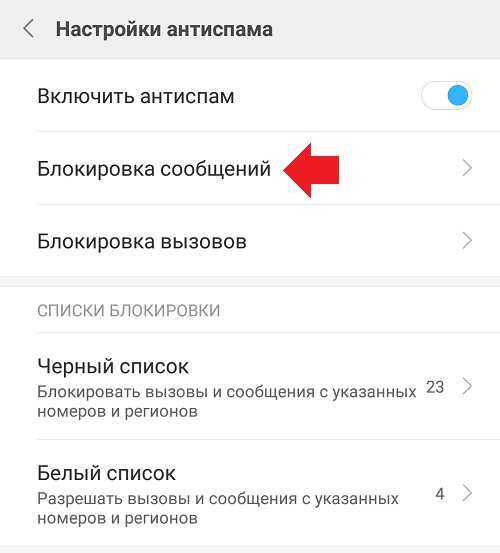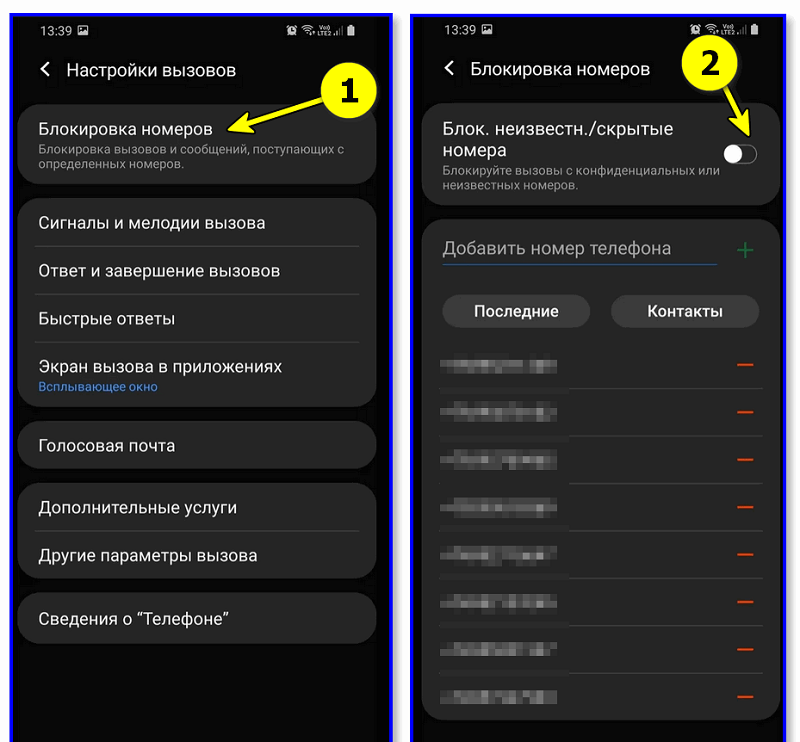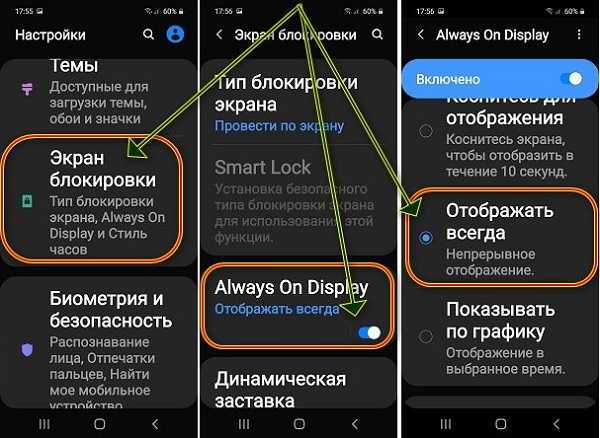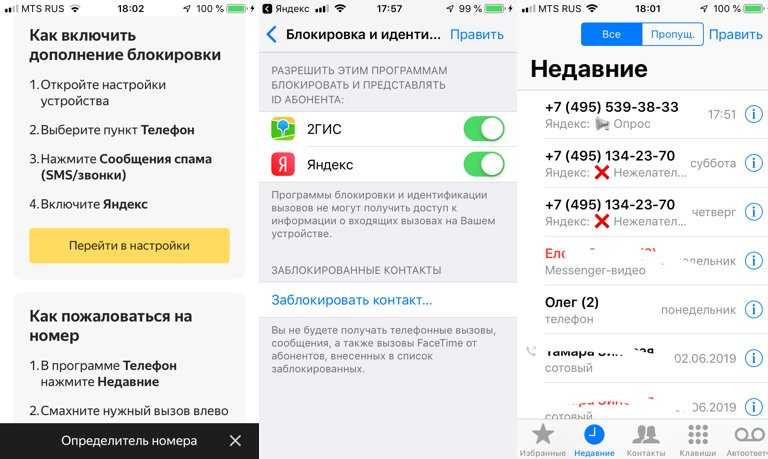Содержание
Определитель номера — Приложение Яндекс для Android. Справка
Примечание. Определитель номера доступен на устройствах с Android 10.0 и выше. В Яндекс Телефоне он установлен по умолчанию, поэтому в приложении «Яндекc — c Алисой» для Яндекс Телефона этой функции нет.
Определитель подскажет, кто вам звонит, если входящего номера нет в контактах вашего телефона. Неизвестные номера сравниваются с базой данных, которая регулярно обновляется, в том числе с помощью отзывов пользователей приложения. База скачивается на устройство при первом включении определителя. Занимает до 50 МБ в зависимости от региона. Чтобы не тратить ваш мобильный трафик, база скачивается только по Wi-Fi.
Также номера проверяются по базе Яндекс Бизнеса. Если вам звонят из компании, которая есть в Бизнесе, вы увидите ее название и сферу деятельности. Если организация неизвестна, приложение сообщит предполагаемую категорию звонка. Например, «Возможно, это реклама».
Определитель бесплатен. Не имеет доступа к содержимому звонков и сообщений. Также доступен в отдельном приложении.
Также доступен в отдельном приложении.
- Требуемые разрешения
- Включение и отключение
- Посмотреть историю звонков
- Оставить отзыв на номер
- Блокировка звонков
- Разблокировка звонков
- Изменить категорию номера
- Проблемы с определителем номера
Разрешения автоматически запрашиваются при включении определителя. Также вы можете выдать разрешения позже в настройках вашего устройства.
Доступ к телефону
Необходим, чтобы определять момент входящего звонка.
Доступ к контактам
Требуется, чтобы определять звонки с номеров, не включенных в телефонную книгу пользователя.
Также этот доступ позволяет отображать контакты из телефонной книги в истории звонков.
Всплывающие окна
Позволяет во время звонка отображать информацию о входящем вызове на экране устройства.
Доступ в интернет
Необходим, чтобы запросить информацию о номере в базе данных.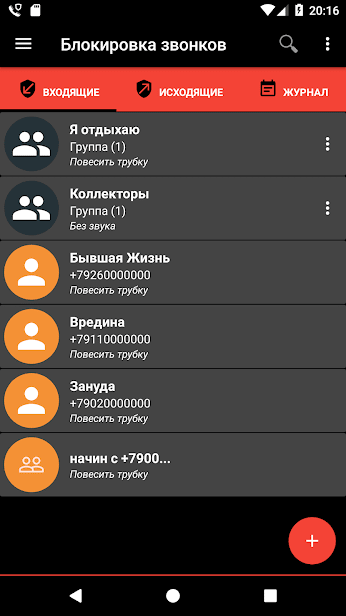
Для ряда моделей смартфонов требуются дополнительные разрешения.
Перейдите в меню Настройки → Разрешения.
Нажмите Автозапуск.
Включите опцию Яндекс.
Перейдите в меню Настройки → Питание и производительность.
Нажмите пункт Контроль активности.
В списке приложений выберите Яндекс.
Установите режим Нет ограничений.
Перейдите в меню Настройки → Уведомления → Уведомления приложений.

В списке приложений выберите Яндекс.
Выберите название темы для уведомлений и включите опции Показывать уведомления, Всплывающие уведомления и Экран блокировки.
Перейдите в меню Настройки → Разрешения → Другие разрешения.
В списке приложений выберите Яндекс.
Включите опцию Экран блокировки.
Автозапуск
Позволяет автоматически запускать приложение при входящем звонке.
Чтобы выдать разрешение:
Энергопотребление
Позволяет не прекращать работу приложения при низком заряде батареи.
Чтобы выдать разрешение:
Уведомления
Позволяет отображать информацию о входящем вызове на экране устройства во время звонка.
Чтобы выдать разрешение:
Если при входящем звонке определитель номера не отображается на заблокированном экране:
Перейдите в меню Настройки → Батарея → Запуск приложений.
Отключите для приложения Яндекс автоматическое управление.
В открывшемся меню Управление вручную включите все опции.
Нажмите ОК.
Перейдите в меню Настройки → Приложения.

Из списка пунктов выберите Приложения.
В верхней части экрана нажмите .
Нажмите Специальный доступ → Оптимизация работы батареи.
Нажмите Запрещено и выберите пункт Все приложения.
В списке приложений выберите Яндекс.
Выберите вариант Запретить.
Нажмите ОК.
Энергопотребление
Позволяет не прекращать работу приложения при низком заряде батареи.
Чтобы выдать разрешение:
Для некоторых устройств также необходимо сделать следующее:
Нажмите и прокрутите Главный экран вниз до раздела Сервисы.
Выберите Определитель номера. Если вы не нашли его, нажмите Ещё и выберите в общем списке сервисов.
В правом верхнем углу экрана нажмите .
Включите или отключите опцию Определять, кто звонил.
Чтобы просмотреть информацию о входящих звонках:
Нажмите и прокрутите Главный экран вниз до раздела Сервисы.
Выберите Определитель номера.
 Если вы не нашли его, нажмите Ещё и выберите в общем списке сервисов.
Если вы не нашли его, нажмите Ещё и выберите в общем списке сервисов.
Чтобы звонки от ваших контактов не сохранялись в истории:
Нажмите и прокрутите Главный экран вниз до раздела Сервисы.
Выберите Определитель номера. Если вы не нашли его, нажмите Ещё и выберите в общем списке сервисов.
В правом верхнем углу экрана нажмите .
Включите режим Скрывать звонки из адресной книги.
Если вы хотите пожаловаться на номер или приложение неверно определило категорию звонка, оставьте отзыв. Сделать это можно в любое время.
Нажмите и прокрутите Главный экран вниз до раздела Сервисы.
Выберите Определитель номера. Если вы не нашли его, нажмите Ещё и выберите в общем списке сервисов.
Нажмите на строку с номером.
Оставьте отзыв, ответив на вопросы.
Иногда мы просим ответить на вопросы сразу после завершения разговора. Это происходит, когда мы предполагаем, что телефонный номер относится к одной из категорий, но собранных данных по нему пока мало.
Это происходит, когда мы предполагаем, что телефонный номер относится к одной из категорий, но собранных данных по нему пока мало.
Вы можете:
Нажмите и прокрутите Главный экран вниз до раздела Сервисы.
Выберите Определитель номера. Если вы не нашли его, нажмите Ещё и выберите в общем списке сервисов.
В правом верхнем углу экрана нажмите .
В разделе Блокировка звонков нажмите Какие звонки блокировать:
Нежелательные — злоумышленники, коллекторы, немые звонки и т. д.
Реклама финансовых услуг — рекламные звонки из банков, микрофинансовых организаций и т. д.
Другая реклама — остальные рекламные звонки.
В разделе Блокировка звонков нажмите Как блокировать звонки:
Сразу отклонять — звонки, попавшие под условия блокировки, будут автоматически заблокированы.
 Для вас это будет выглядеть так же, как если бы этого звонка просто не было.
Для вас это будет выглядеть так же, как если бы этого звонка просто не было.Заглушать — звонки проходят в беззвучном режиме, вы можете отклонить или принять звонок.
В программе Телефон перейдите на вкладку Недавние.
Справа от вызова нажмите .
Заблокируйте номер одним из способов:
Нажмите Заблокировать номер (для устройств с Android 10.0 и выше).
Нажмите и выберите пункт В черный список.

Примечание. В зависимости от устройства путь может различаться.
Откройте сообщение.
Справа от имени или номера абонента нажмите → Информация.
Выберите пункт Заблокировать и сообщить о спаме.
Заблокировать категорию номеров
Примечание. Функция доступна на устройствах с Android 10.0 и выше.
Заблокированные звонки будут отображаться в списке звонков в Определителе номера.
Не все звонки попадают в список — это зависит от устройства и его операционной системы.
Заблокировать определенный номер
Примечание. Способ блокировки номера может отличаться и зависит от операционной системы устройства и его производителя.
Если вам звонили
Если вам отправили SMS
Чтобы посмотреть список заблокированных номеров, в программе Телефон на вкладке Недавние нажмите → Настройки → Заблокированные номера.
Примечание. В зависимости от устройства путь может отличаться.
Откройте настройки телефона.
В программе Телефон на вкладке Недавние нажмите → Настройки → Заблокированные номера.
Нажмите значок минуса справа от номера.
В программе Телефон перейдите на вкладку Недавние.
Справа от вызова нажмите .
Нажмите Разблокировать номер.
Нажмите и прокрутите Главный экран вниз до раздела Сервисы.
Выберите Определитель номера. Если вы не нашли его, нажмите Ещё и выберите в общем списке сервисов.
В правом верхнем углу экрана нажмите .
В разделе Блокировка звонков → Какие звонки блокировать отключите категорию номеров, которую хотите разблокировать.
Нажмите и прокрутите Главный экран вниз до раздела Сервисы.

Выберите Определитель номера. Если вы не нашли его, нажмите Ещё и выберите в общем списке сервисов.
В правом верхнем углу нажмите .
Нажмите Очистить список блокировки.
Разблокировать определенный номер
Разблокировать номер можно двумя способами:
Примечание. Способ доступен на устройствах с Android 10.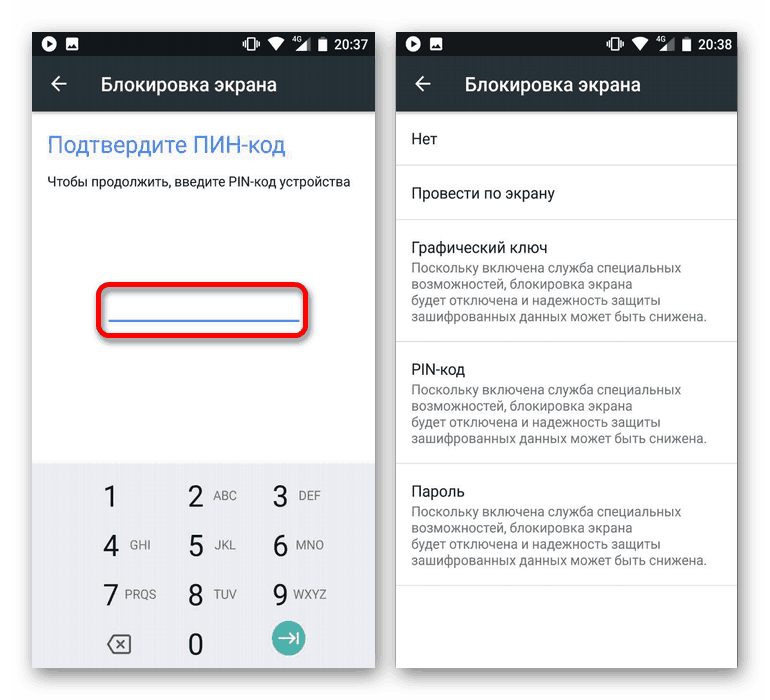 0 и выше.
0 и выше.
Разблокировать категорию номеров
Примечание. Функция доступна на устройствах с Android 10.0 и выше.
Разблокировать все номера
Примечание. Способ доступен на устройствах с Android 10.0 и выше.
Если категория номера определяется неправильно, оставьте отзыв. Она изменится, как только мы соберем достаточно обратной связи.
Если телефонный номер принадлежит вашей организации, добавьте ее в Яндекс Бизнес.
Чтобы удалить информацию о номере из нашей базы, напишите в службу поддержки.
заряд аккумулятора 21% и выше;
активное соединение с Wi-Fi;
свободная память до 50 МБ.
Не скачивается база номеров
Для скачивания офлайн-базы необходимо:
Определитель не включается
Проверьте, что определитель включен в настройках.
Определитель не работает
Проверьте, что вы дали определителю все разрешения, а также разрешите приложению работу в фоновом режиме в настройках батареи.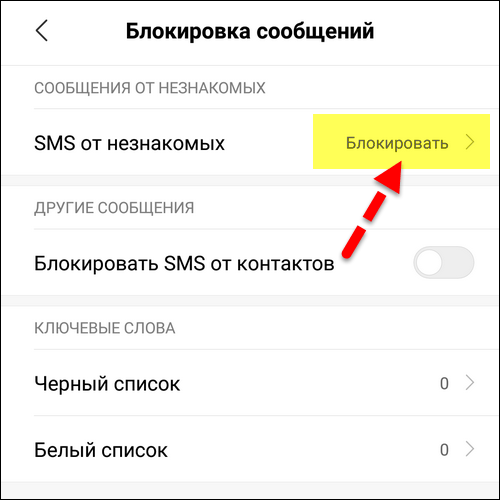 Если проблему решить не удалось, напишите в службу поддержки.
Если проблему решить не удалось, напишите в службу поддержки.
Определитель не определяет номер
Определитель номера не умеет определять скрытые номера. Такая возможность есть только у сотового оператора.
Звонки сбрасываются
Определитель не блокирует звонки. Они заблокированы в настройках устройства или оператором мобильной связи.
Окно определителя закрывает нужную информацию
Окно определителя может перекрывать информацию на экране приложения Телефон. Нажмите окно определителя и перетащите в удобное место. Новое положение будет закреплено для будущих звонков.
Почему блокировка звонков не включена по умолчанию?
Мы предоставляем пользователям выбор, довериться ли Определителю номера и включить автоматическую блокировку звонков определенных категорий или вручную отклонять или принимать звонки с распознанных номеров.
Я включил блокировку, но все еще получаю рекламные звонки. Почему?
Некоторые категории организаций (например, банки) часто используют одни и те же номера как для рекламных звонков, так и для важных звонков своим клиентам. В таких случаях мы можем показать информацию о том, что звонок, возможно, рекламный, но не будем блокировать его, чтобы не навредить клиентам данной компании, ожидающим звонка из нее.
Перейти к оглавлению
Написать в службу поддержки
Как заблокировать спам-звонки с помощью приложения «Яндекса». Это новая фишка
Яндекс
Спам
Алиса
Звонки
Мошенники
Банки
Полезные советы
Как заблокировать спам-звонки с помощью приложения «Яндекса». Это новая фишка
Олег Воронин
—
Приложение «Яндекс с Алисой» обновилось и получило функцию блокировки нежелательных входящих звонков. Эта фишка дополняет систему автоматического определения номеров, которая уже имеется в программе.
Эта фишка дополняет систему автоматического определения номеров, которая уже имеется в программе.
Теперь пользователи «Яндекса с Алисой» могут настроить блокировку двух типов звонков — входящие с финансовой рекламой, предложениями кредитов или услуг, и звонки от мошенников и коллекторов. Алгоритм, встроенный в приложение, проверяет номер, с которого поступает звонок, и принимает решение, заблокировать его или нет.
Чтобы включить новую фишку блокировки звонков, можно воспользоваться Алисой:
- Откройте приложение «Яндекс»
-
Скажите «Алиса, включи блокировку звонков» -
Активируйте нужные параметры в открывшемся меню.
Можно сделать это вручную:
- Откройте приложение «Яндекс»
-
Пройдите в раздел «Сервисы» → «Определитель номера» -
В пункте «Блокировка звонков» (отмечен флажком) включите нужные тумблеры.
Обратите внимание, что на iPhone может потребоваться включить приложение в настройках устройства:
- Пройдите в «Настройки» → «Телефон»
-
В пункте «Блок. и идентиф. вызова» включите тумблер «Яндекс».
и идентиф. вызова» включите тумблер «Яндекс».
Готово! Кстати, проверять номера из списка «Входящих» можно и вручную — на iPhone нажмите на значок информации рядом с неизвестным номером, выберите «Поделиться контактом» → «Проверить в Яндексе».
iGuides в Яндекс.Дзен — zen.yandex.ru/iguides.ru
iGuides в Telegram — t.me/igmedia
Рекомендации
Общаться с ChatGPT теперь можно прямо в Telegram
Стоит ли покупать iPhone в России в 2023 году? Всё что нужно знать о санкциях, ремонте, App Store и Apple Pay (ОБНОВЛЕНО)
Как скачать Brawl Stars на iPhone в 2023 году
Как установить «Сбербанк», «Тинькофф», «Альфа» на любой iPhone и iPad, и сохранить приложения «про запас»
Рекомендации
Общаться с ChatGPT теперь можно прямо в Telegram
Стоит ли покупать iPhone в России в 2023 году? Всё что нужно знать о санкциях, ремонте, App Store и Apple Pay (ОБНОВЛЕНО)
Как скачать Brawl Stars на iPhone в 2023 году
Как установить «Сбербанк», «Тинькофф», «Альфа» на любой iPhone и iPad, и сохранить приложения «про запас»
Читайте также
Вирусы
Windows
macOS
Linux
Нашли на AliExpress зарядку в авто на 130 Ватт, которая зарядит даже ноутбук.
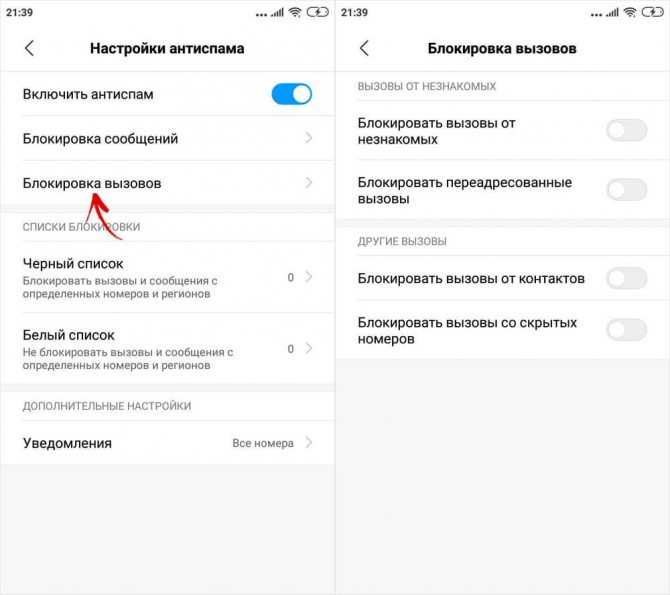 Недорого и практично
Недорого и практично
AliExpress
Зарядка
Автомобили
Россияне нашли отличное место для покупки iPhone. Сетевые ритейлеры больше не в почете
iPhone
Россия
Авито
Юла
Caller ID — Приложение Яндекс. Справка
Примечание. Идентификатор вызывающего абонента доступен на устройствах под управлением Android 10.0 и более поздних версий или iOS 12.4 и более поздних версий, за исключением планшетов без SIM-карты.
Caller ID может сообщить вам, кто звонит, если входящий номер отсутствует в вашем списке контактов. Неизвестные номера проходят через базу данных, которая регулярно обновляется отзывами пользователей, среди прочих данных. Когда вы впервые включаете идентификатор вызывающего абонента, база данных загружается на ваше устройство. В зависимости от вашего региона он занимает до 50 МБ на устройствах Android и до 15 МБ на устройствах iOS. База данных загружается только через Wi-Fi, поэтому вы не используете выделение данных вашего телефона.
База данных загружается только через Wi-Fi, поэтому вы не используете выделение данных вашего телефона.
Цифры также сверяются с базой данных Яндекс Бизнес. Если компания найдена в базе данных Яндекс Бизнеса, вы сможете увидеть ее название при поступлении звонка. Если Яндекс не может распознать компанию, он предлагает категорию, к которой может относиться звонок. Например, «Возможно объявление».
Идентификатор вызывающего абонента бесплатный. Он не имеет доступа к содержимому ваших звонков и сообщений. Он также доступен в виде отдельного приложения.
- Необходимые разрешения на Android
- Включение и отключение
- Просмотр истории звонков на Android
- Оставить отзыв о номере
- Блокировать звонки
- Разблокировать звонки
- Изменить категорию номера телефона
- Фильтровать SMS
- Проблемы с Caller ID
Перейдите в «Настройки» → «Разрешения».

Нажмите Автозапуск.
Выбрать Яндекс.
Перейдите в «Настройки» → «Питание и производительность».
Нажмите Мониторинг активности.
В списке приложений выберите Яндекс.
Включить режим без ограничений.
Перейдите в «Настройки» → «Уведомления» → «Уведомления приложений».
В списке приложений выберите Яндекс.
Выберите название темы для уведомлений и включите параметры «Показывать уведомления», «Всплывающие уведомления» и «Экран блокировки».

Перейдите в «Настройки» → «Разрешения» → «Другие разрешения».
В списке приложений выберите Яндекс.
Включить экран блокировки.
Перейдите в меню «Настройки» → «Аккумулятор» → «Запуск приложений».
Отключить автоматическое управление приложением Яндекс.
В открывшемся меню Управление вручную включите все параметры.
Нажмите OK.
Перейдите в «Настройки» → «Приложения».
Выберите Приложения из списка.
В верхней части экрана нажмите .

Нажмите Специальный доступ → Оптимизация использования батареи.
Нажмите «Не оптимизировано» и выберите «Все приложения».
В списке приложений выберите Яндекс.
Выберите Не разрешать.
Нажмите OK.
Перейдите в «Настройки» → «Приложения и уведомления» → «Приложения».
В нижней части экрана нажмите «Настройки».
Нажмите Специальный доступ → Игнорировать оптимизацию использования батареи.
Нажмите Все приложения и выберите Яндекс.
Выберите Разрешить.
Нажмите OK.
Перейдите в «Настройки» → «Аккумулятор».
Нажмите Фоновые приложения.
В списке приложений выберите Яндекс.

Отключить опцию для Яндекса: появится надпись Не закрывать.
Коснитесь и прокрутите главный экран вниз до Службы.
Выберите АОН. Если вы не нашли его, нажмите «Еще» и выберите его из общего списка сервисов.
В правом верхнем углу экрана нажмите .
Включите или отключите параметр Идентифицировать вызывающих абонентов.
Коснитесь и прокрутите главный экран вниз до Службы.
Выберите АОН. Если вы не нашли его, нажмите «Еще» и выберите его из общего списка сервисов.
Внизу экрана нажмите Включить.

В подсказке нажмите Перейти к настройкам.
Выберите Помощник → Яндекс и нажмите ОК.
В подсказке нажмите Далее.
Предоставьте приложению Яндекс необходимые разрешения.
Зайдите в настройки вашего устройства.
Выберите Приложения и уведомления.
В нижней части экрана нажмите «Еще».
Выберите Приложения по умолчанию → Ассистент и голосовой ввод → Ассистент.
Выберите помощника и нажмите OK.
Откройте настройки устройства.
Выберите «Телефон» → «Блокировка и идентификация вызовов».
Выбрать Яндекс.
Коснитесь и прокрутите главный экран вниз до пункта Услуги.

Выберите идентификатор вызывающего абонента. Если вы не нашли его, нажмите «Еще» и выберите его из общего списка сервисов.
Коснитесь и прокрутите главный экран вниз до Службы.
Выберите АОН. Если вы не нашли его, нажмите «Еще» и выберите его из общего списка сервисов.
В правом верхнем углу экрана нажмите .
Включите параметр Скрыть вызовы от контактов адресной книги.
Коснитесь и прокрутите главный экран вниз до Службы.
Выберите АОН. Если вы не нашли его, нажмите «Еще» и выберите его из общего списка сервисов.

Коснитесь строки с номером.
Оставьте отзыв, ответив на вопросы.
Открыть Тел.
Справа от вызова нажмите .
Выберите «Поделиться контактом» → «Отметить в Яндексе» (или «Поделиться контактом» → «Еще» → «Отметить в Яндексе» → «Готово»).
Ответьте на вопросы.
Откройте сообщение.
Справа от имени или номера телефона отправителя нажмите .
Еще раз коснитесь имени или номера телефона отправителя и выберите «Поделиться контактом» → «Отметить в Яндексе» (или «Поделиться контактом» → «Еще» → «Отметить в Яндексе» → «Готово»).

Ответьте на вопросы.
Коснитесь и прокрутите главный экран вниз до Службы.
Выберите АОН. Если вы не нашли его, нажмите «Еще» и выберите его из общего списка сервисов.
В правом верхнем углу экрана нажмите .
Перейдите в Блокировать вызовы и нажмите Вызовы для блокировки:
Нежелательные: мошенники, коллекторы, беззвучные звонки и т. д.
Реклама финансовых услуг: Рекламные звонки от банков, микрофинансовых организаций и т.д.
Другие объявления: Другие рекламные звонки.

Перейдите к блокировке вызовов и нажмите Как заблокировать вызовы:
Немедленно отклонить: Вызовы, отвечающие условиям блокировки, автоматически блокируются. Для вас это выглядит так, как будто этого звонка никогда не существовало.
Без звука: Звонки без звука. Вы можете решить, отклонить звонок или ответить на него.
Коснитесь и прокрутите главный экран вниз до Службы.
Выберите идентификатор вызывающего абонента. Если вы не нашли его, нажмите «Еще» и выберите его из общего списка сервисов.
Перейдите в Блокировать вызовы и нажмите Вызовы для блокировки:
Нежелательные: мошенники, коллекторы, беззвучные звонки и т.
 д.
д.Реклама финансовых услуг: Рекламные звонки от банков, микрофинансовых организаций и т.д.
Другие объявления: Другие рекламные звонки.
Перейдите к блокировке вызовов и нажмите Как заблокировать вызовы:
Немедленно отклонить: вызовы, отвечающие условиям блокировки, автоматически блокируются. Для вас это выглядит так, как будто этого звонка никогда не существовало.
Без звука: Звонки без звука. Вы можете решить, отклонить звонок или ответить на него.
В телефоне перейдите к последним.
Справа от вызова нажмите .

Нажмите и выберите Добавить в черный список.
Примечание. В зависимости от модели устройства путь может отличаться.
Откройте сообщение.
Справа от имени или номера телефона отправителя нажмите → Информация.
Выберите Блокировать и сообщить о спаме.
В Телефоне перейдите к Недавние.
Справа от вызова нажмите .
Выберите Заблокировать этого абонента.
Примечание.
 В зависимости от модели устройства путь может отличаться. Этот путь действителен для устройств под управлением iOS версии 12.4 и выше.
В зависимости от модели устройства путь может отличаться. Этот путь действителен для устройств под управлением iOS версии 12.4 и выше.Откройте сообщение.
Справа от имени или номера телефона отправителя нажмите .
Еще раз коснитесь имени или номера телефона отправителя и коснитесь Заблокировать этого абонента.
Коснитесь и прокрутите главный экран вниз до Службы.
Выберите АОН. Если вы не нашли его, нажмите «Еще» и выберите его из общего списка сервисов.

В правом верхнем углу экрана нажмите .
Перейдите в раздел Блокировка вызовов → Вызовы для блокировки и отключения категории, которую вы хотите разблокировать.
Коснитесь и прокрутите главный экран вниз до раздела «Услуги».
Выберите АОН. Если вы не нашли его, нажмите «Еще» и выберите его из общего списка сервисов.
Перейдите в раздел Блокировка вызовов → Вызовы для блокировки и отключения категории, которую вы хотите разблокировать.
Откройте настройки телефона.
В приложении «Телефон» перейдите в раздел «Недавние» и нажмите → Настройки → Заблокированные номера.
Коснитесь знака минус справа от числа.

Откройте настройки телефона.
Выберите «Телефон» → «Блокировка и идентификация вызовов».
Проведите по номеру справа налево и нажмите Разблокировать.
Откройте настройки телефона.
Нажмите Сообщения → Неизвестно и спам.
Включить фильтрацию по отправителю.

Выбрать Яндекс.
Открытие списка сообщений.
Нажмите Фильтры → Спам.
Заряд батареи 21% и выше.
Активное соединение Wi-Fi.
Свободная память до 50 МБ на Android и до 15 МБ на iOS.
Нажмите «Изменить».
Потяните значок, чтобы переместить приложение в удобное место.
Нажмите «Готово».
- Что такое трекеры?
- Что такое YTP?
- Блокировать трекеры на сайте
- Если сайт не работает без трекеров
- Чем полезны трекеры?
Владельцы сайтов могут использовать трекеры, чтобы оценить, сколько посетителей посещают сайт, откуда они и какие устройства используют. Эти данные могут помочь им оптимизировать сайт для нужд аудитории.
Трекеры позволяют использовать один и тот же логин или виджет социальной сети на нескольких сайтах. Например, вы можете зарегистрироваться на Яндексе с теми же логином и паролем, которые используете для ВК. При входе в Яндекс вы автоматически входите во все его сервисы.
Трекеры с сайтов, которые вы посещали сами (например, социальные сети), скорее всего, используются добросовестно.

- Примеры злонамеренного использования
Владельцы вредоносных трекеров могут собирать личные данные, которые вы вводите на веб-сайте, такие как номер телефона или адрес электронной почты, и продавать их третьим лицам. В результате вы можете получать электронные письма с нежелательной рекламой или раздражающие звонки от рекламодателей, которым вы никогда не давали свой номер телефона.
В SmartBox нажмите значок .

Справа от трекера нажмите → Заблокировать.
В SmartBox коснитесь значка .
Справа от трекера нажмите → Заблокировать навсегда.
В SmartBox коснитесь значка .
Справа от трекера нажмите → Разблокировать.
В SmartBox коснитесь значка.

В блокировке трекера нажмите Сайт не работает?
В открывшемся окне нажмите Разрешить сторонние файлы cookie.
В открывшемся сообщении нажмите Обновить, чтобы перезагрузить страницу.
В SmartBox коснитесь значка .
Нажмите «Включить блокировку».
В открывшемся сообщении нажмите Обновить, чтобы перезагрузить страницу.
900 29
Разрешения запрашиваются автоматически при включении Идентификатор вызывающего абонента.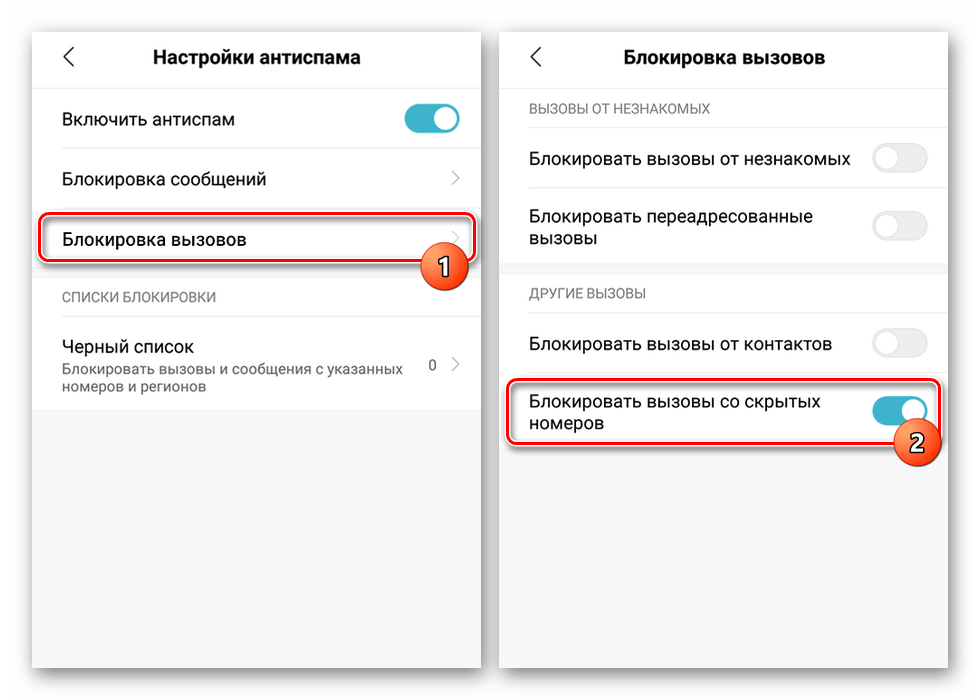 Вы также можете предоставить разрешения позже в настройках вашего устройства.
Вы также можете предоставить разрешения позже в настройках вашего устройства.
Доступ к телефону
Требуется для определения момента входящего вызова.
Доступ к контактам
Требуется для обнаружения звонков с номеров, которых нет в телефонной книге пользователя.
Это разрешение также необходимо для отображения контактов из телефонной книги в истории вызовов.
Всплывающие окна
Отображение информации о входящем вызове на экране устройства во время разговора.
Доступ в Интернет
Требуется для запроса информации о номере в базе данных.
Для некоторых моделей смартфонов требуются дополнительные разрешения.
Автозапуск
Эта функция автоматически запускает приложение при поступлении вызова.
Чтобы предоставить разрешение:
Энергопотребление
Требуется для продолжения работы приложения при низком заряде батареи.
Чтобы предоставить разрешение:
Уведомления
Требуется для отображения информации о входящем вызове на экране устройства во время разговора.
Чтобы предоставить разрешение:
Если идентификатор вызывающего абонента не отображается на экране блокировки во время входящего вызова:
Потребление энергии
Требуется для продолжения работы приложения при низком уровне заряда батареи.
Чтобы предоставить разрешение:
Для некоторых устройств также необходимо сделать следующее:
Для некоторых устройств необходимо сделать следующее:
Если вам нужно, чтобы определитель номера работал, когда экран вашего устройства заблокирован:
Android 9
По правилам Google помощник, выбранный в настройках устройства по умолчанию, идентифицирует телефонные номера. Чтобы включить определитель номера, выберите приложение Яндекс в качестве помощника по умолчанию.
Чтобы сменить помощника в настройках:
Примечание. Функция доступна только для смартфонов.
Для просмотра информации о входящих вызовах:
Если вы не хотите, чтобы звонки от ваших контактов сохранялись в истории:
Если вы хотите пожаловаться на номер или приложение неправильно определило категорию звонка, оставьте свой отзыв. Вы можете сделать это в любое время.
Иногда мы просим Вас ответить на вопросы сразу после звонка. Это происходит, когда мы предполагаем, что номер телефона принадлежит к определенной категории, но по нему еще собрано мало данных.
Примечание. Функция доступна только для смартфонов.
Если вам звонили
Если вы получили SMS
Вы можете:
Блокировать вызов категории
Не все вызовы отображаются в списке. Это зависит от вашего устройства и его операционной системы.
Примечание. Эта функция доступна на устройствах под управлением Android 10.0 и более поздних версий.
Заблокированные вызовы отображаются в списке вызовов в Caller ID.
Не все вызовы отображаются в списке. Это зависит от вашего устройства и его операционной системы.
Заблокированные звонки не отображаются в списке пропущенных.
Заблокировать определенный номер
Примечание. Способ блокировки номеров может различаться и зависит от операционной системы и производителя вашего устройства.
Если вам звонили
Если вы получили SMS
Чтобы просмотреть список заблокированных номеров, в приложении «Телефон» перейдите в раздел «Недавние» и нажмите → Настройки → Заблокированные номера.
Примечание. Функция доступна только для смартфонов.
Если вам звонили
Если вы получили SMS
Чтобы просмотреть список заблокированных номеров, перейдите в настройки устройства и выберите «Телефон» → «Блокировка и идентификация вызовов».
Разблокировка категории вызова
Примечание. Эта функция доступна на устройствах под управлением Android 10.0 и более поздних версий.
Разблокировать определенный номер
Примечание. В зависимости от устройства путь может отличаться.
Если категория номера телефона определена неверно, оставьте отзыв. Категория изменится, как только мы соберем достаточно отзывов.
Если номер телефона принадлежит вашей организации, добавьте его в Яндекс Бизнес.
Чтобы удалить номер телефона из нашей базы данных, обратитесь в службу поддержки.
Ограничение. Функция доступна только для устройств iOS.
Если включить фильтрацию СМС с нежелательной рекламой, то они отправляются сразу в папку «Спам» без звука, вибрации и уведомлений на экране блокировки смартфона.
Включить фильтрацию спама
Просмотр отфильтрованных сообщений
Не могу скачать базу номеров
Для загрузки оффлайн базы необходимо:
Идентификатор вызывающего абонента не включается
Убедитесь, что в настройках вашего устройства включена блокировка и идентификация вызовов.
Идентификатор вызывающего абонента не работает
Убедитесь, что вы предоставили идентификатору вызывающего абонента все необходимые разрешения и разрешили приложению работать в фоновом режиме в настройках батареи. Если проблема не устранена, обратитесь в службу поддержки.
Идентификатор вызывающего абонента не идентифицирует номер
Идентификатор вызывающего абонента не может определить скрытые номера. Это может сделать только ваш оператор мобильной связи.
Вызовы отклоняются
Caller ID не блокирует вызовы. Они заблокированы в настройках вашего устройства или оператором мобильной связи.
Номера идентифицируются по другому идентификатору вызывающего абонента
Примечание. Доступно только на устройствах iOS.
Откройте блокировку и идентификацию вызовов в настройках вашего устройства. Если нашего идентификатора вызывающего абонента нет сверху, перетащите его вверх.
Окно Caller ID может блокировать отображение необходимой мне информации
Примечание. Доступно только на устройствах Android.
Доступно только на устройствах Android.
Окно Caller ID может блокировать информацию на экране приложения «Телефон». Коснитесь окна Caller ID и перетащите его в удобное место. Новая позиция будет закреплена для будущих звонков.
Почему блокировка звонков не включена по умолчанию?
Мы предоставляем нашим пользователям возможность выбирать, доверять ли идентификатору вызывающего абонента и включать автоматическую блокировку вызовов определенных категорий или вручную отклонять или принимать вызовы с определенных номеров.
Я включил блокировку вызовов, но по-прежнему получаю звонки вежливости. Почему?
Некоторые категории организаций (например, банки) часто используют одни и те же номера как для звонков вежливости, так и для важных звонков своим клиентам. В этом случае мы сообщаем вам, что звонок может быть рекламным, но не блокируем его, если вы являетесь клиентом, ожидающим звонка от этой организации.
Перейти к оглавлению
Связаться со службой поддержки
Блокировка трекеров — Браузер для Android-смартфонов. Справочная информация
Файлы cookie могут быть собственными или сторонними (они называются трекерами).
Основные файлы cookie — это небольшие файлы, которые браузер использует для записи данных о посещенных вами сайтах. Веб-сайты используют файлы cookie для «распознавания» отдельных пользователей (например, чтобы не запрашивать их имя пользователя и пароль каждый раз, когда они заходят на сайт).
Трекеры (или сторонние файлы cookie) — это небольшие фрагменты программного кода веб-сайта. Когда вы открываете сайт, трекер загружается автоматически, собирает информацию (например, местоположение, тип устройства или IP-адрес) и отправляет ее владельцу. Трекер может размещаться как у администратора сайта, так и у партнеров сайта.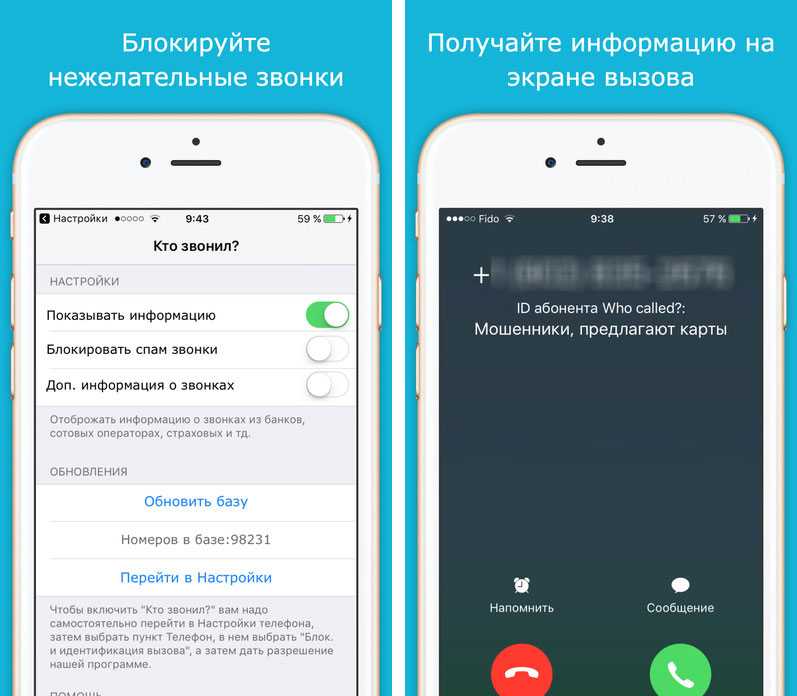 Например, на сайте, который вы просматриваете, есть рекламный баннер с http://www.example.org. Этот баннер отправляет в ваш браузер файл cookie, в котором хранится информация о вашей активности на сайте. Если вы посещаете другой сайт с рекламным баннером с http://www.example.org, рекламная сеть устанавливает связь между этими посещениями.
Например, на сайте, который вы просматриваете, есть рекламный баннер с http://www.example.org. Этот баннер отправляет в ваш браузер файл cookie, в котором хранится информация о вашей активности на сайте. Если вы посещаете другой сайт с рекламным баннером с http://www.example.org, рекламная сеть устанавливает связь между этими посещениями.
Отслеживание вредоносных данных считается нарушением вашей конфиденциальности. Чтобы защитить вас, Яндекс.Браузер разработал специальную технологию YTP, которая является частью системы безопасности Protect.
Ваша защита от отслеживания (YTP) — это технология, которая ограничивает сторонние файлы cookie и позволяет вам выбирать, каким ресурсам можно доверять ваши данные.
YTP имеет простой базовый принцип: только веб-сайты, которые вы посещали ранее, могут запускать трекеры. Только эти сайты могут передавать ваши данные с сайта на сайт и показывать вам релевантную рекламу.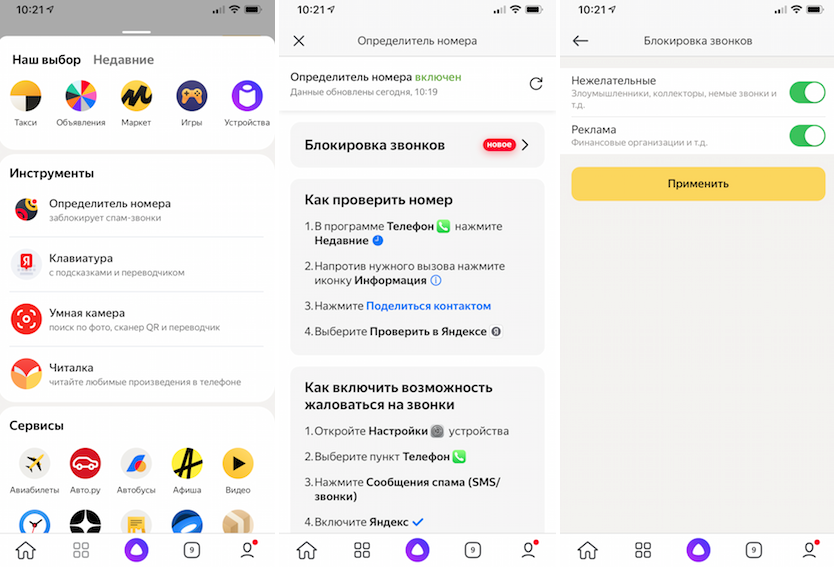 Если вы не посещали сайт в течение 45 дней, Яндекс.Браузер начинает блокировать его трекеры.
Если вы не посещали сайт в течение 45 дней, Яндекс.Браузер начинает блокировать его трекеры.
Реклама позволяет владельцам сайтов получать доход, и вам не нужно платить за просмотр их сайтов. Яндекс стремится найти баланс между бесплатными услугами и ненавязчивой рекламой.
Таким образом, вы можете продолжать пользоваться интернетом так, как вам удобно (например, использовать один и тот же логин на разных сайтах), а сайты могут поддерживать себя финансово, не используя неактуальную рекламу, которая раздражает пользователей.
Страницы, на которых заблокированы трекеры, загружаются значительно быстрее.
Вы также можете использовать технологию YTP, чтобы узнать, какие трекеры работают на странице, и заблокировать те, которым вы не доверяете.
При загрузке страницы в SmartBox отображается значок , показывающий количество заблокированных трекеров:
Блокировать перед посещением сайта
Трекер будет заблокирован до вашего следующего посещения сайта, которому он принадлежит.
Заблокировать навсегда
Трекер остается заблокированным, пока вы его не разблокируете.
Разблокировать
Некоторые сайты не могут нормально работать без использования сторонних файлов cookie (часть сайта не работает, например, когда вы покупаете билет и не можете выбрать место). Если сайт не работает, попробуйте полностью отключить блокировку трекера:
Чтобы повторно включить защиту от отслеживания:
Если вы не можете найти нужную информацию в справке или у вас возникли проблемы с Яндекс.Браузером для мобильных устройств, опишите свои действия пошагово. Если есть возможность, сделайте скриншот. Это поможет нашим специалистам службы поддержки быстро найти решение проблемы, с которой вы столкнулись.
Примечание. Для решения проблем с сервисами Яндекса обращайтесь в службу поддержки этих сервисов:
Яндекс.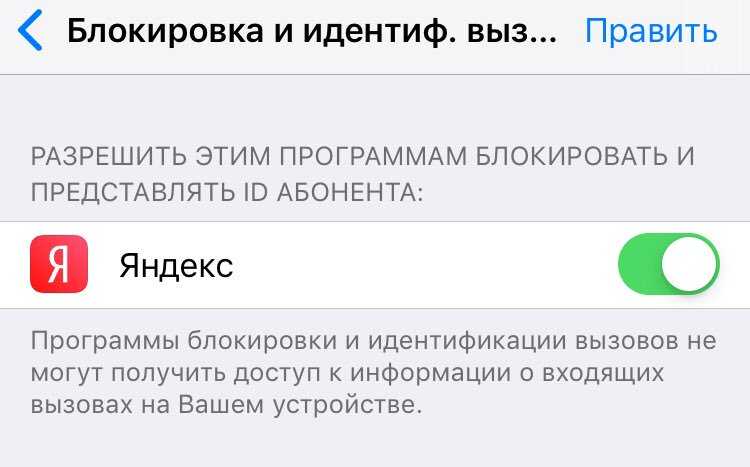


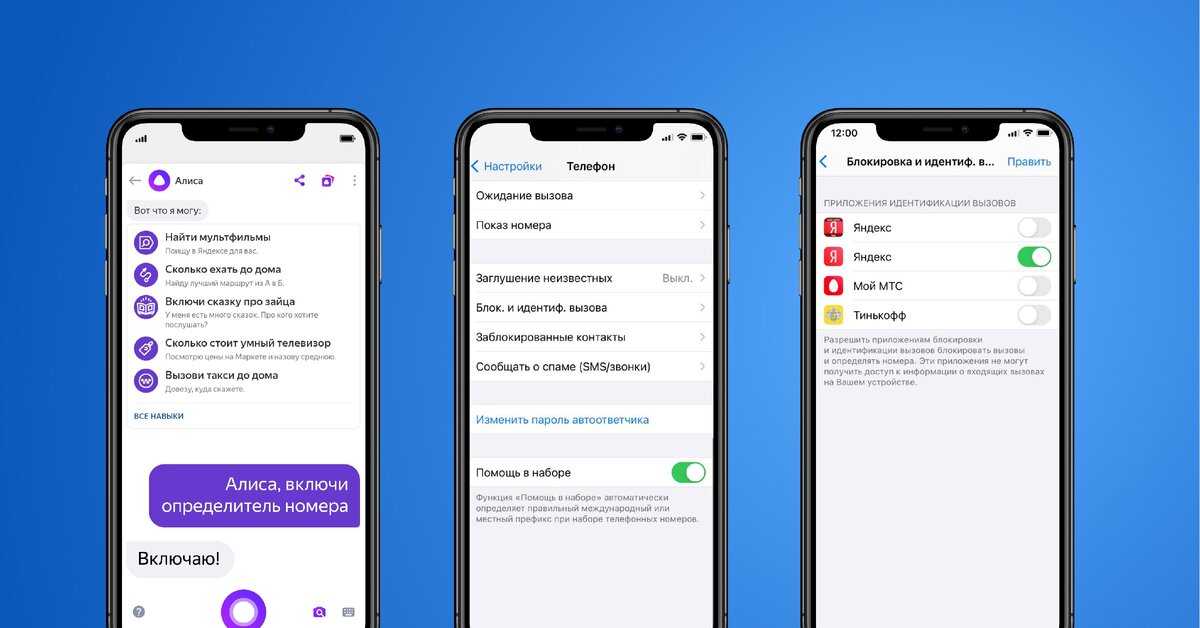
 Если вы не нашли его, нажмите Ещё и выберите в общем списке сервисов.
Если вы не нашли его, нажмите Ещё и выберите в общем списке сервисов. Для вас это будет выглядеть так же, как если бы этого звонка просто не было.
Для вас это будет выглядеть так же, как если бы этого звонка просто не было.
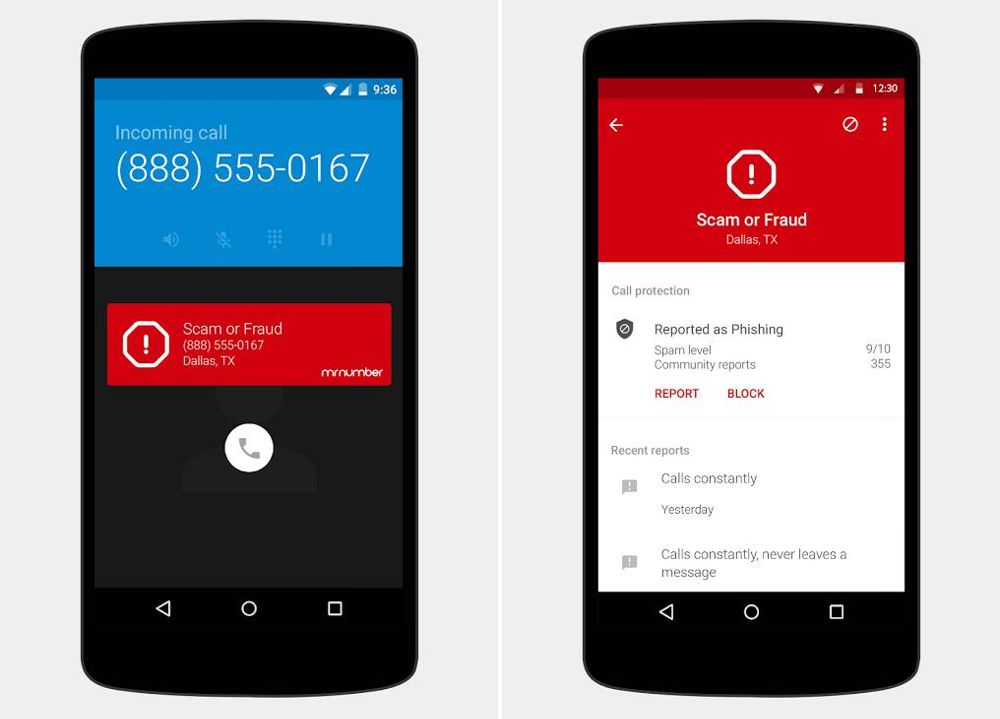
 и идентиф. вызова» включите тумблер «Яндекс».
и идентиф. вызова» включите тумблер «Яндекс».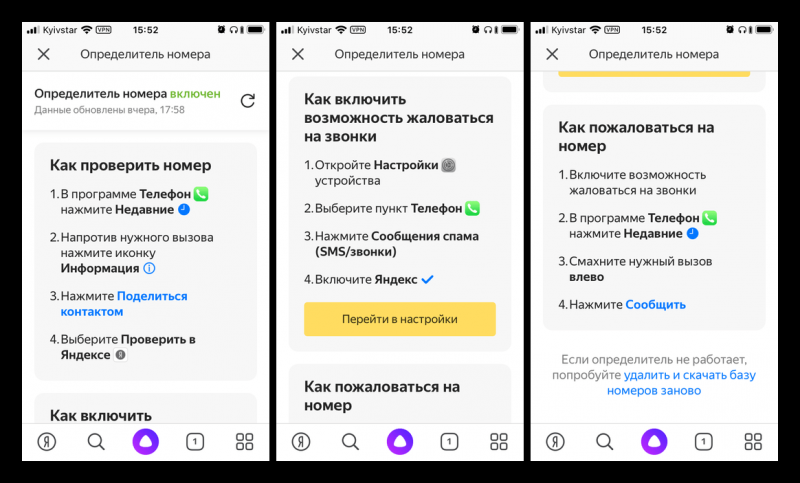
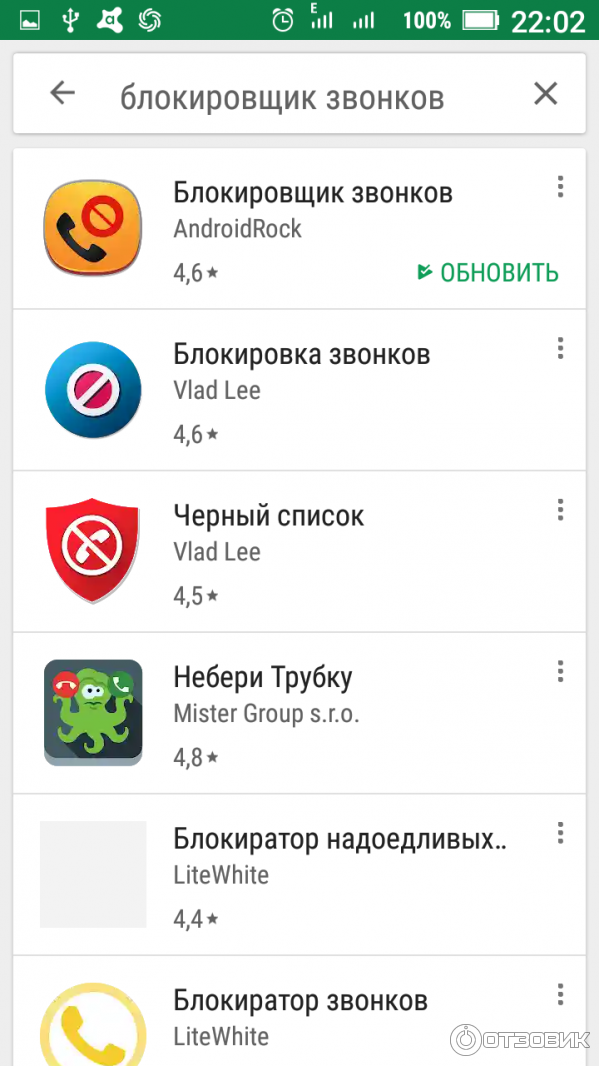
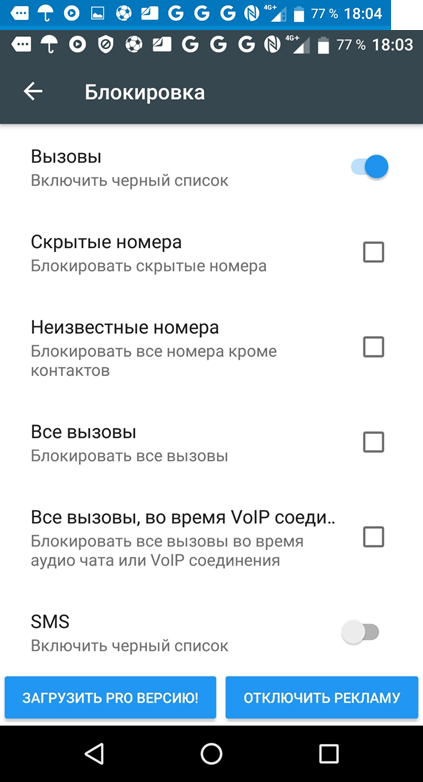

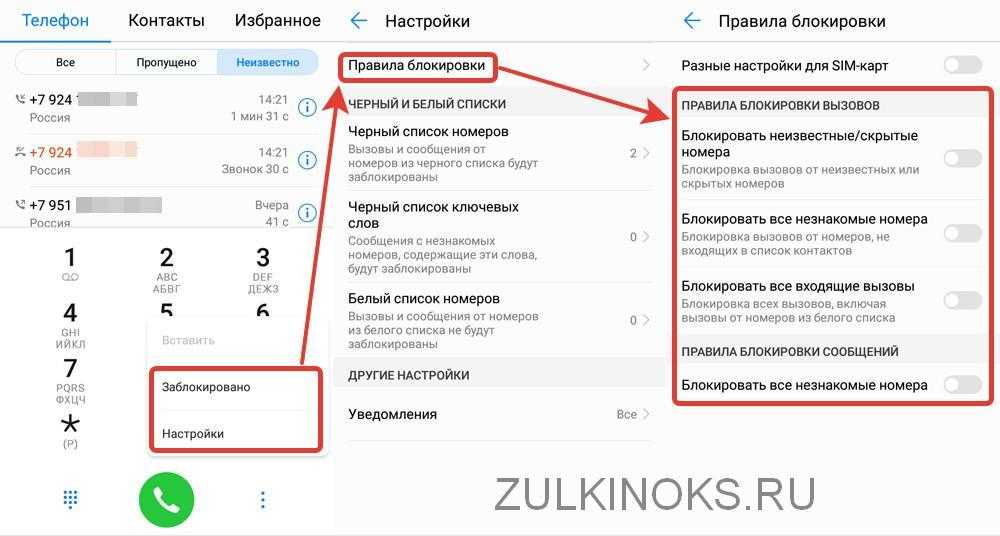
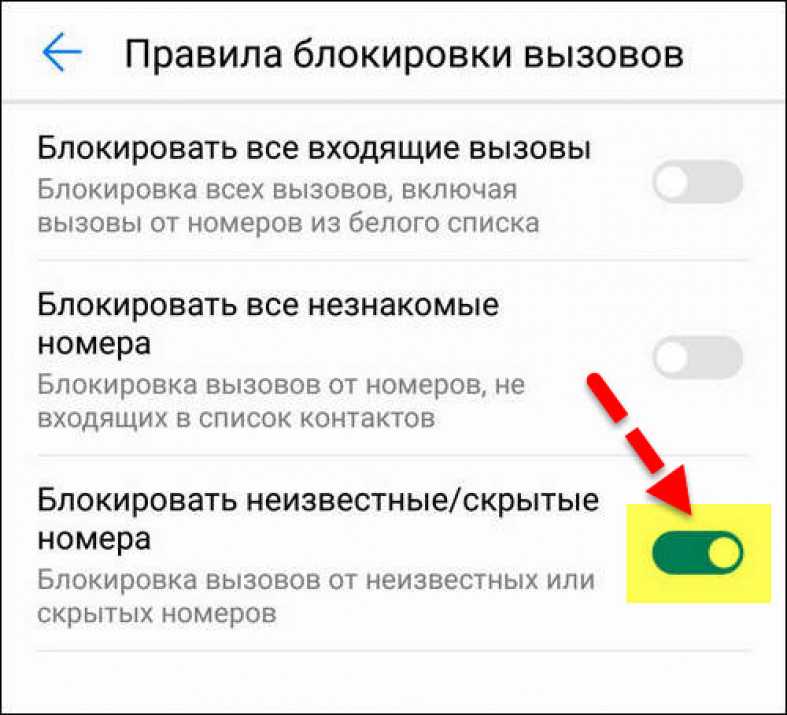



 д.
д.
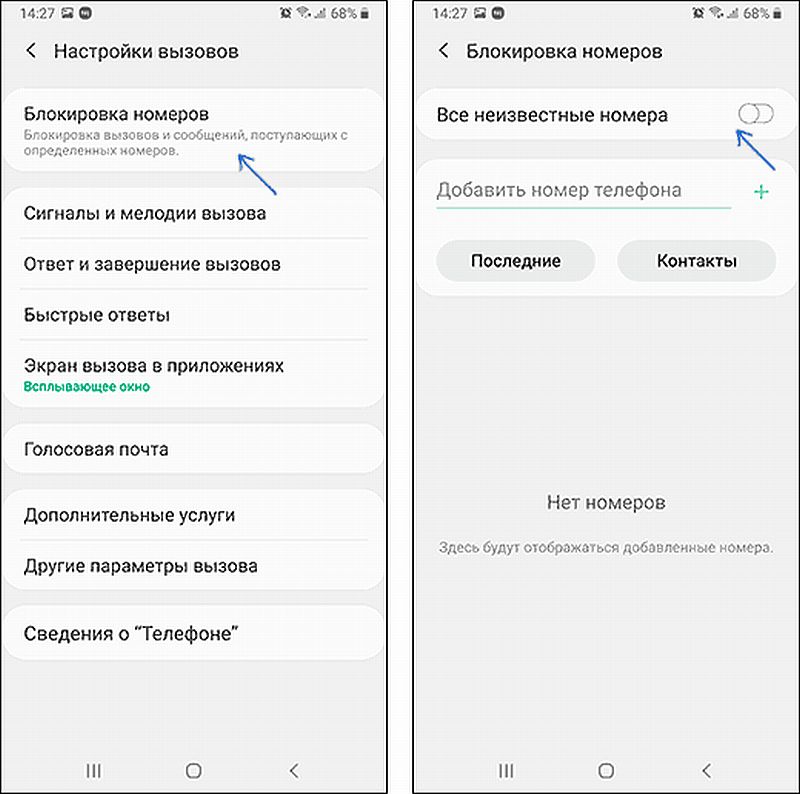 В зависимости от модели устройства путь может отличаться. Этот путь действителен для устройств под управлением iOS версии 12.4 и выше.
В зависимости от модели устройства путь может отличаться. Этот путь действителен для устройств под управлением iOS версии 12.4 и выше.